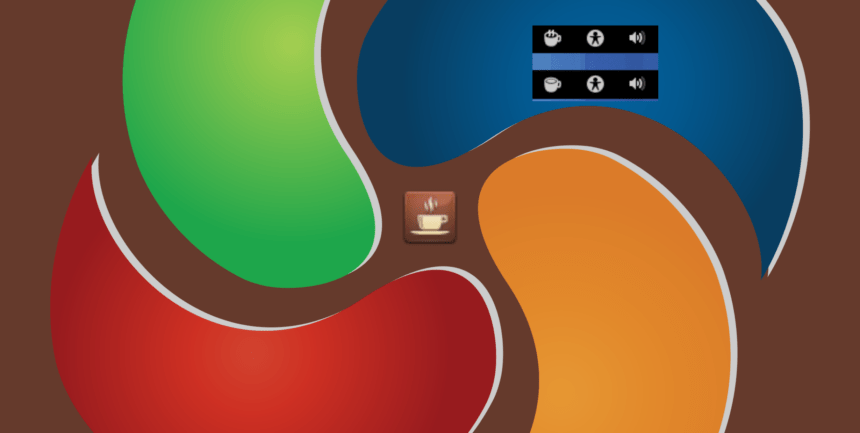A versão mais recente do Caffeine, um hibernador do sistema para o GNOME, está repleta de melhorias. Assim, a extensão Caffeine GNOME adiciona suporte para configurações rápidas e temporizadores.
As versões mais antigas do utilitário fornecem um ícone simples da barra de ferramentas no qual você clica para ativar o Caffeine (para evitar que o sistema entre em suspensão ou que um protetor de tela seja ativado) e clique novamente para desativar.
No entanto, a versão mais recente se integra ao menu de Configurações rápidas introduzido no GNOME 43. Ele adiciona uma opção de pod “Cafeína” que, como outros pods de Configurações rápidas, você pode clicar para ativar/desativar instantaneamente.
Extensão Caffeine GNOME adiciona suporte para configurações rápidas e temporizadores
Há também um novo submenu com temporizadores de um clique para 5 minutos, 10 minutos e 30 minutos, além de ‘infinito’ (que é a opção padrão):
Quando o Caffeine está ativo, você vê um ícone de caneca de café (cheia) na área de status. Você pode passar o mouse sobre o ícone da xícara de café e rolar para desligar instantaneamente a Caffeine.
Além disso, há uma opção para sempre mostrar um ícone (mesmo quando não estiver em execução) que facilita a visualização do Caffeine sem abrir o menu Configurações rápidas.
A nova versão também troca brindes de notificação GTK intrusivos por bolhas OSD mais sutis. Eles aparecem na metade inferior da tela, onde o GNOME mostra OSDs semelhantes para alteração de volume, brilho da tela etc.:
Há também um painel de configurações redesenhado que oferece uma variedade de opções de configuração avançadas, incluindo:
- Ative automaticamente o Caffeine ao usar aplicativos em tela cheia;
- Como/quando mostrar/ocultar ícone de status;
- Lembrar estado;
- Ativar/desativar luz noturna com cafeína;
- Ativar/desativar Caffeine usando um atalho de teclado personalizado;
- Exibir o cronômetro (quando definido) na barra superior;
- Ajuste a posição do ícone Caffeine na bandeja de status;
- Adicione aplicativos que acionam automaticamente a Caffeine.
No geral, esta é uma atualização excelente para a ferramenta.
Você pode obter Caffeine no GNOME Extensions, embora para se beneficiar da maioria das alterações mencionadas neste post, você precisará instalar a versão mais recente (v44) que requer o GNOME 43.